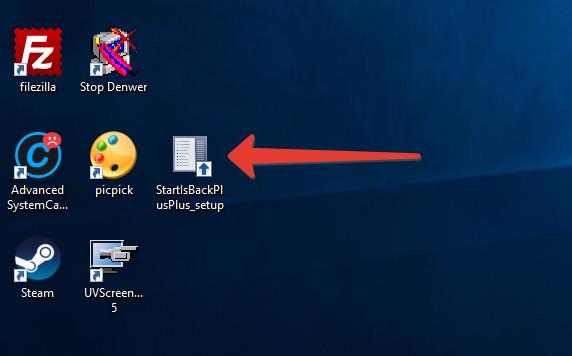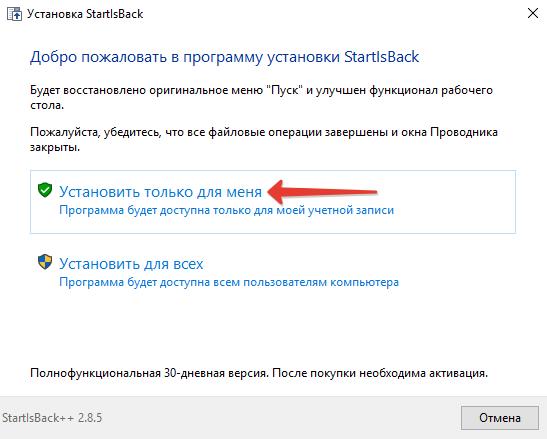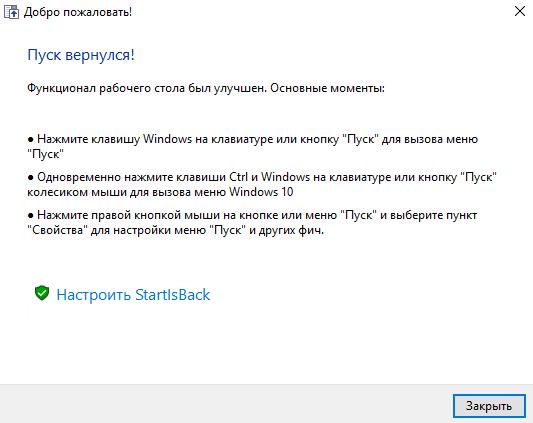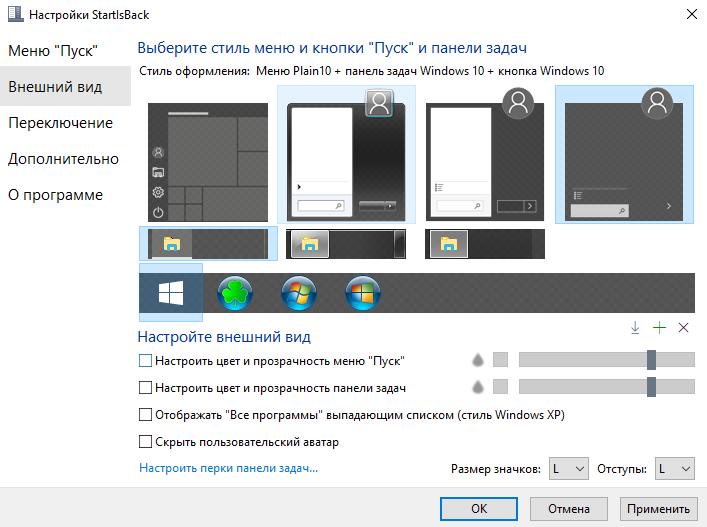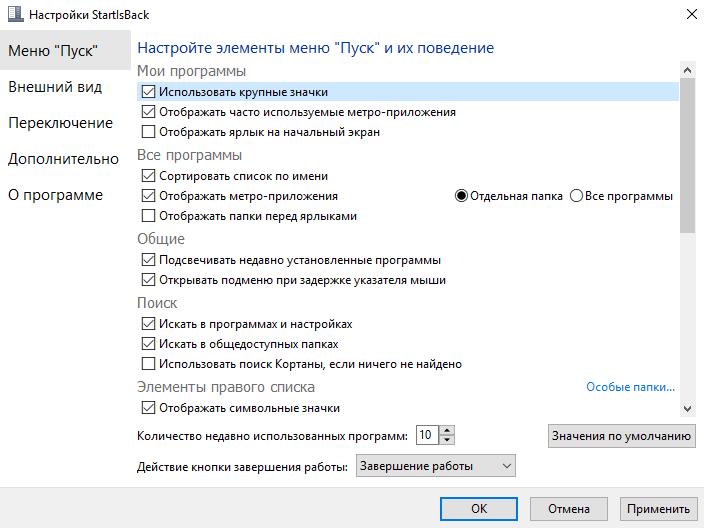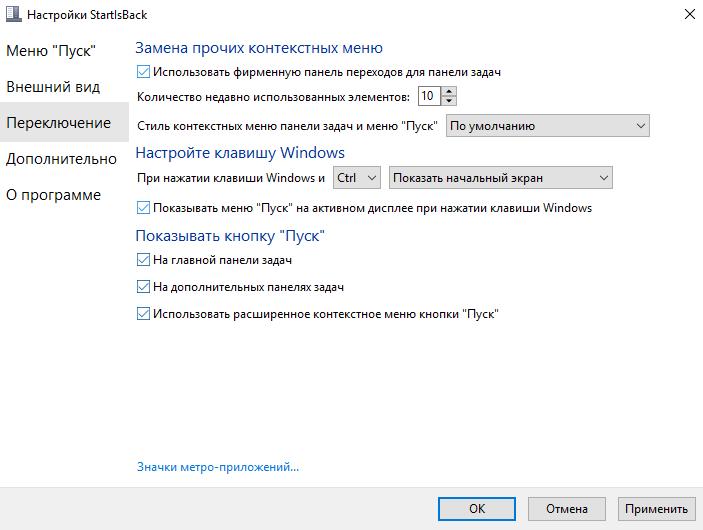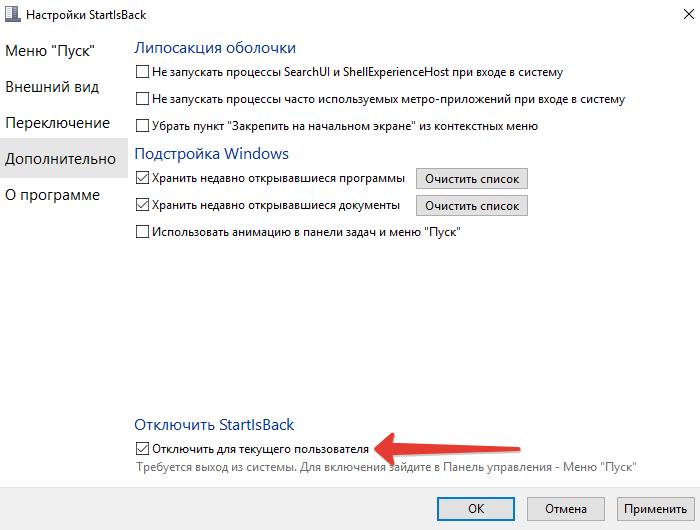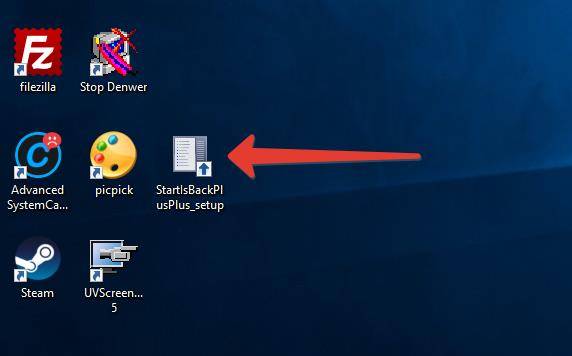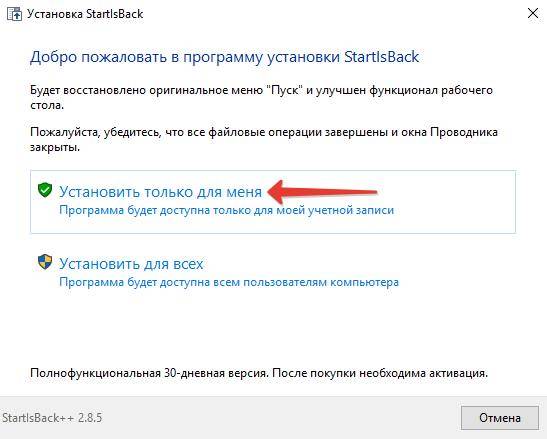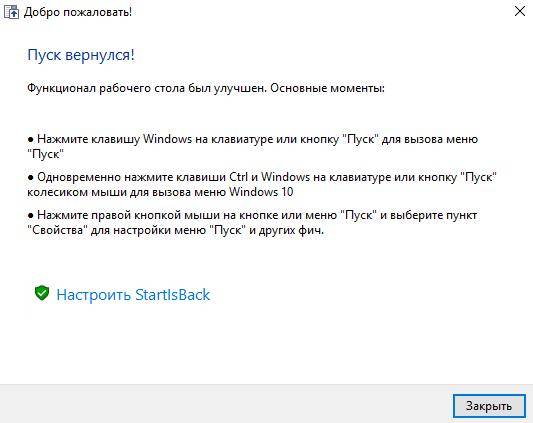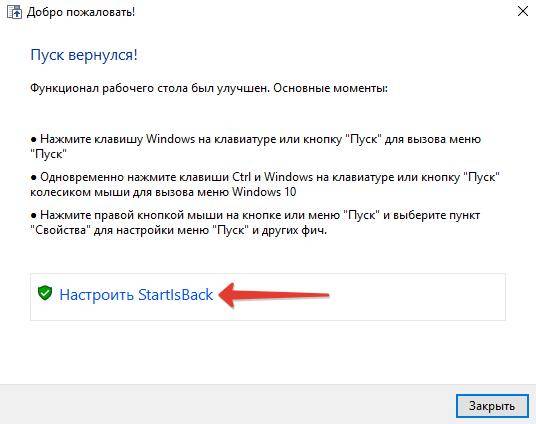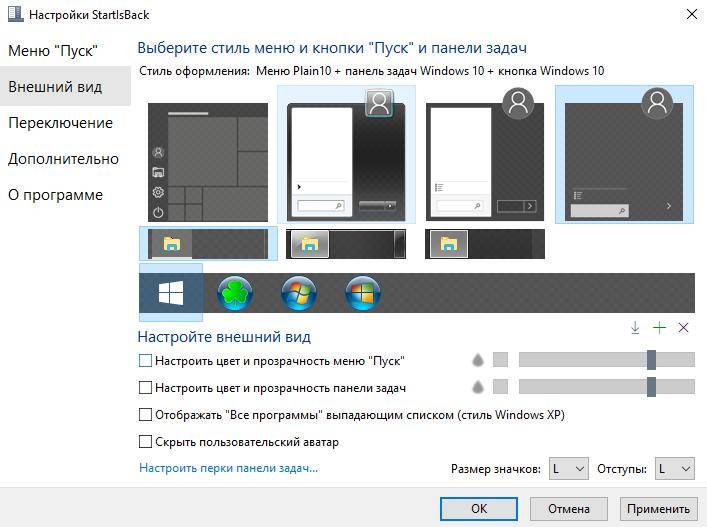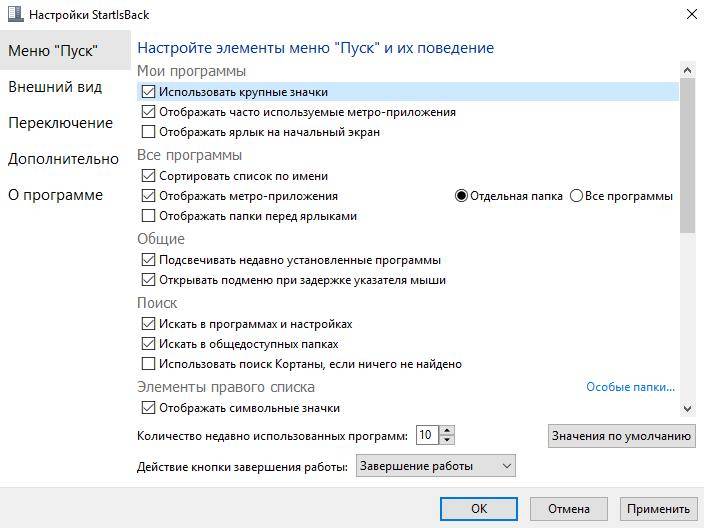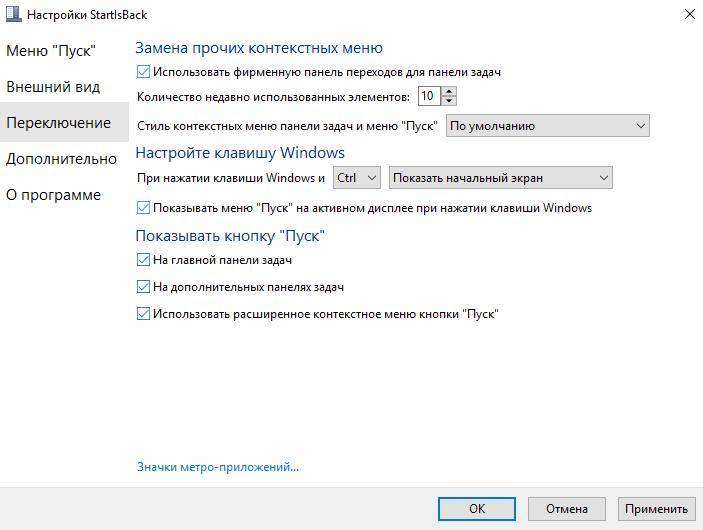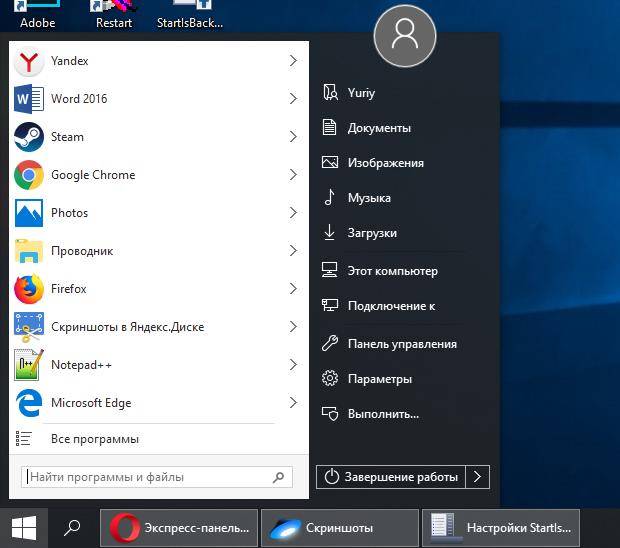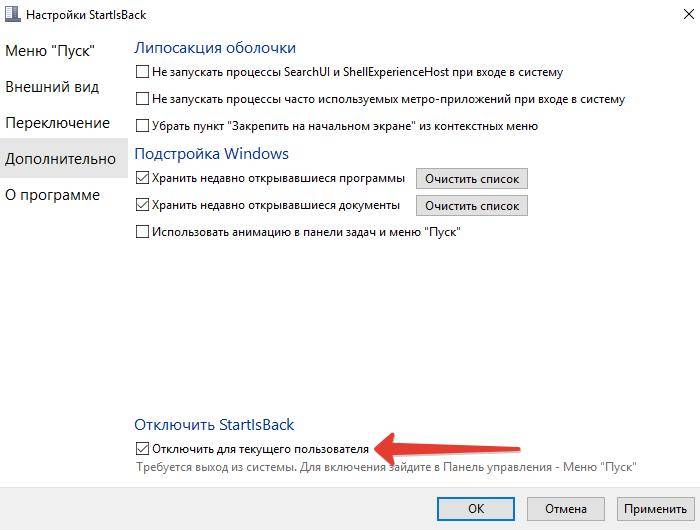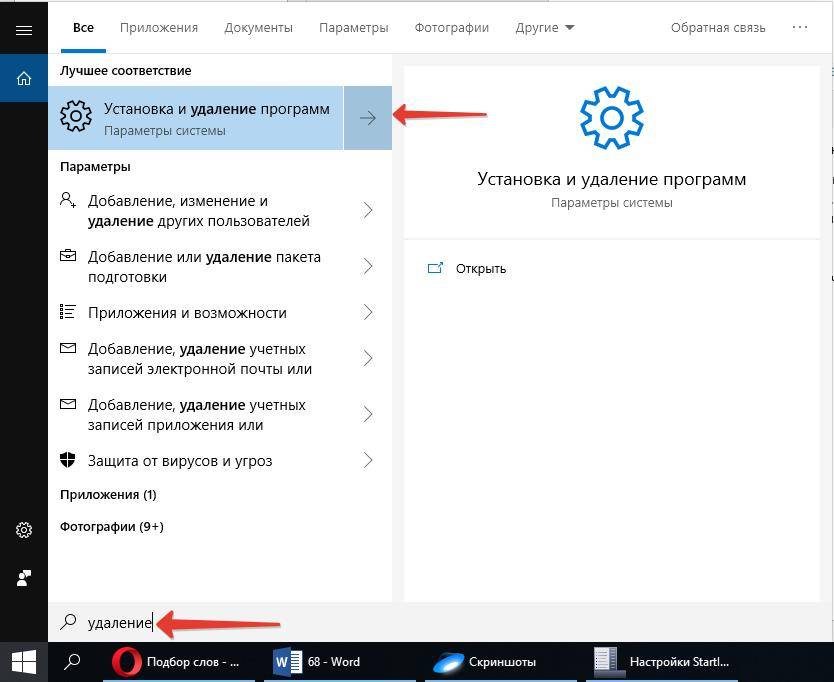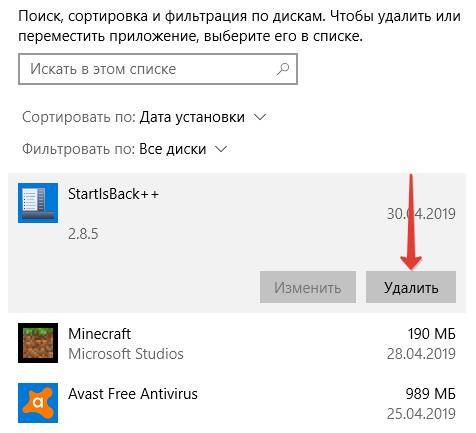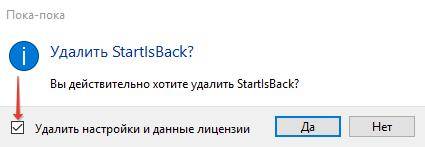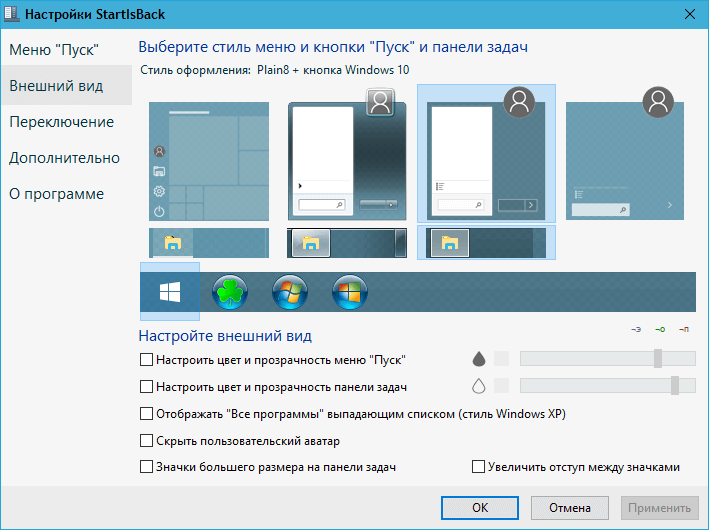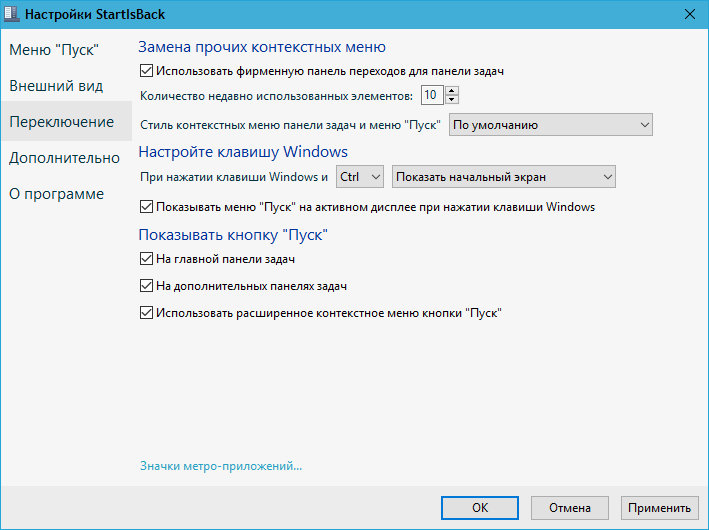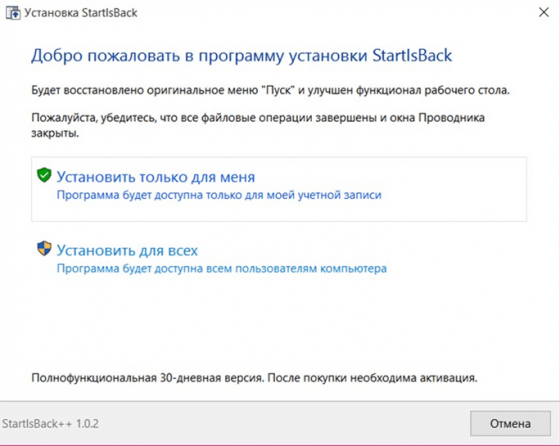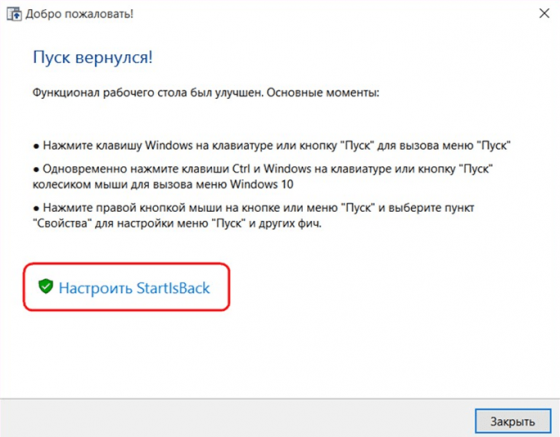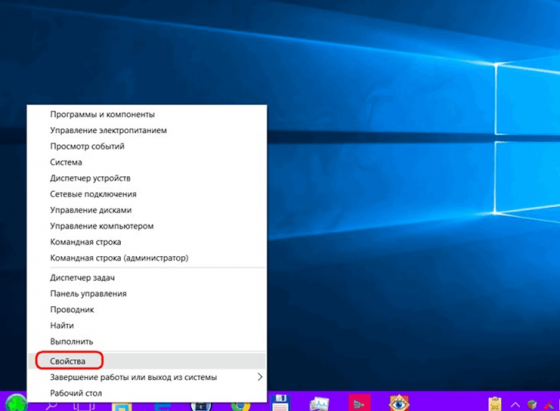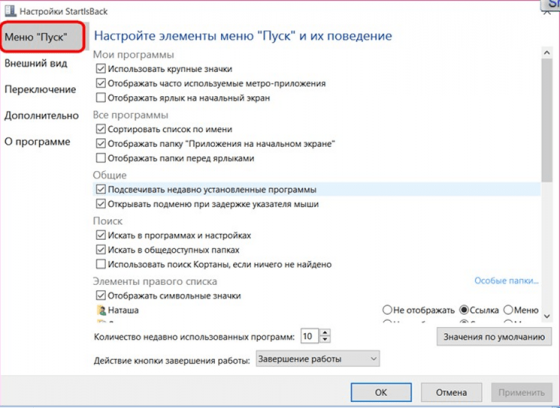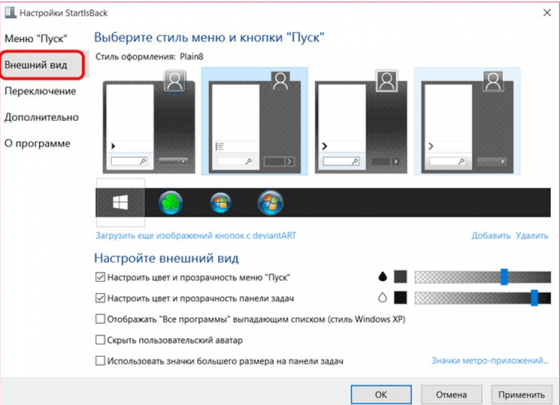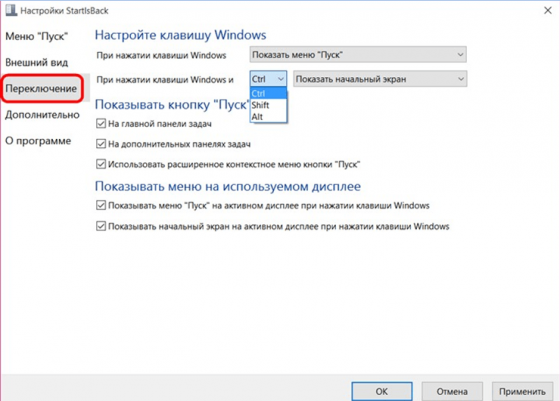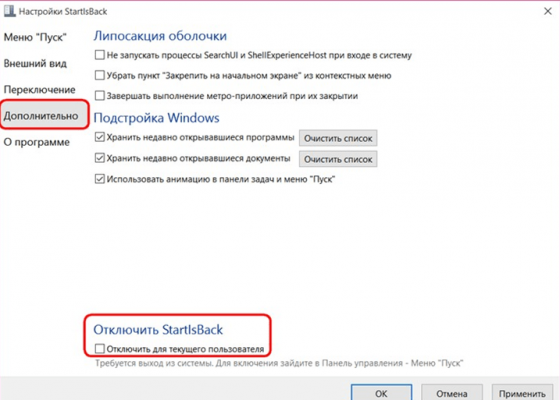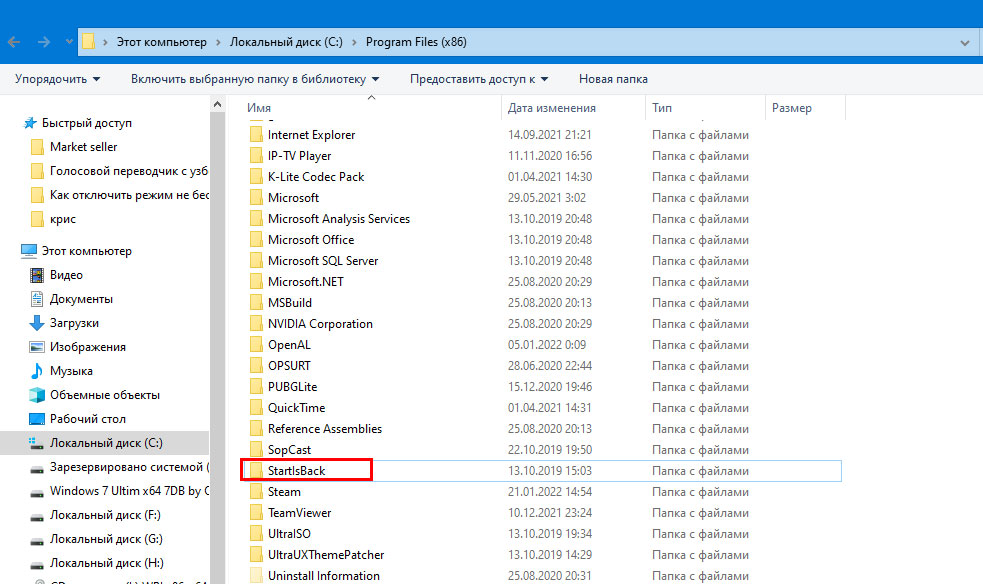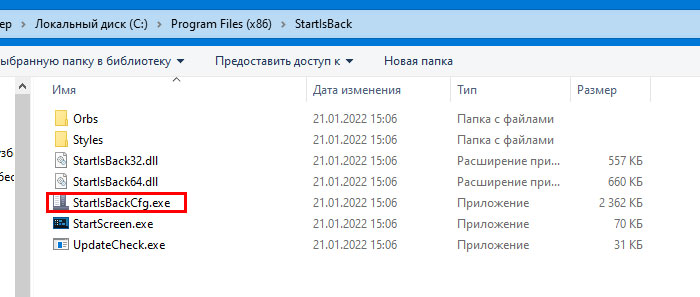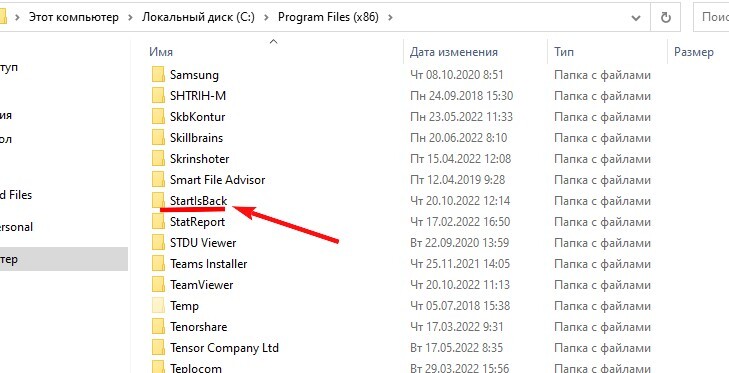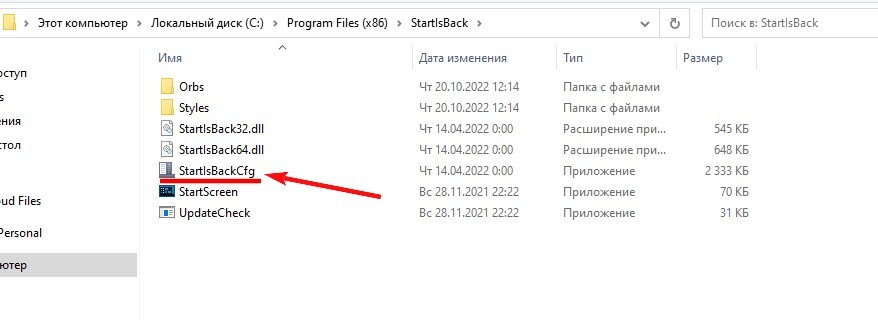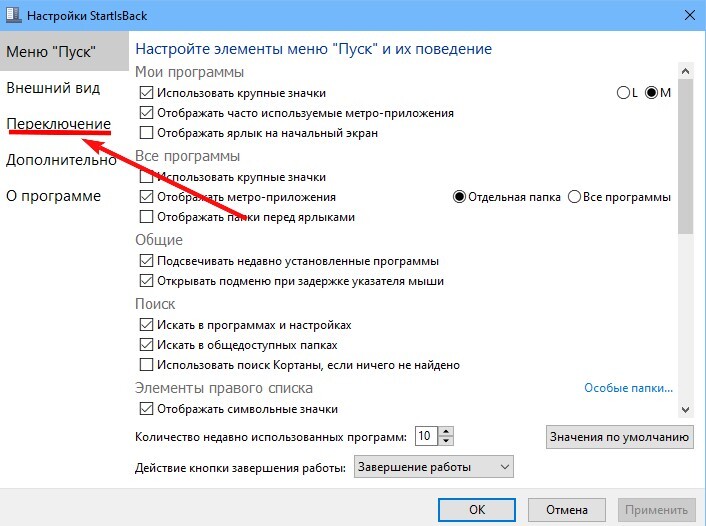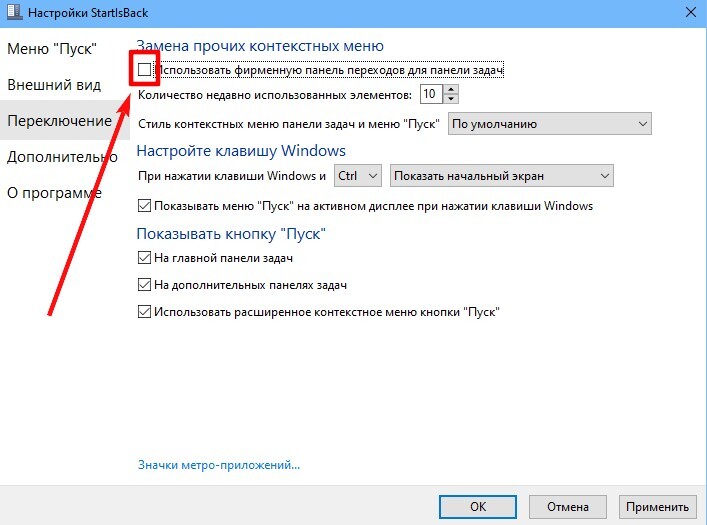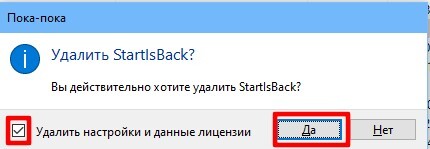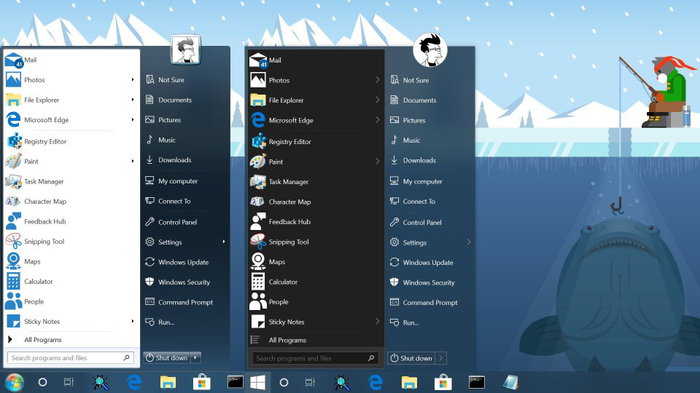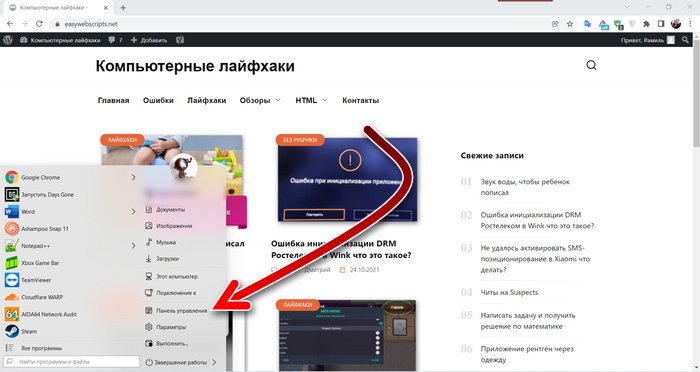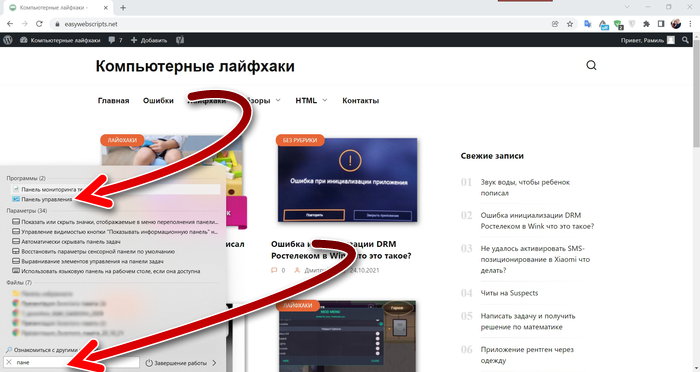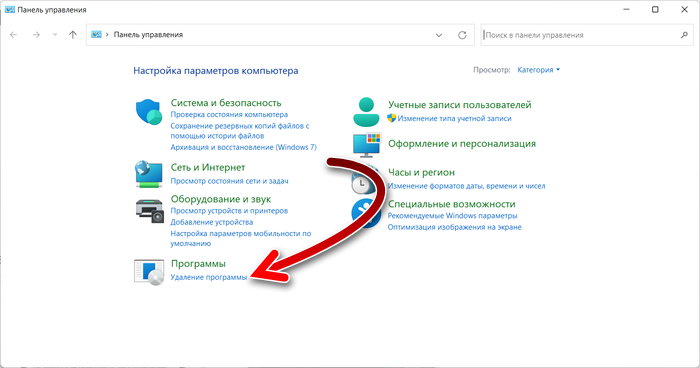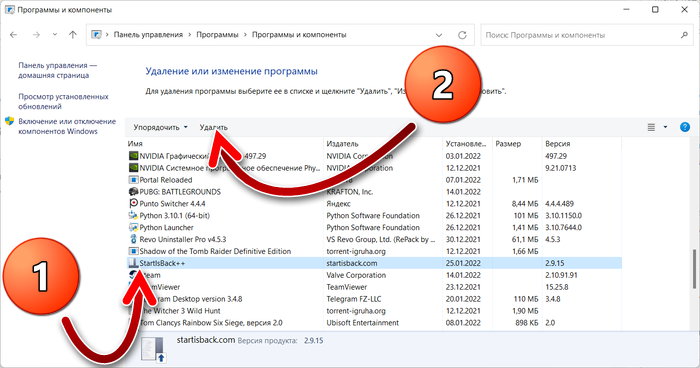Блок рекламы
- Реклама от спонсора
StartIsBack++ не устанавливается на Win10.
Здравствуйте!
Установил вчера на нетбук эту сборку, затем попытался установить вставленную в сборку StartIsBack++ v.2.6.2, но не тут-то было — установщик выдаёт ошибку «Программа предназначена только для Windows 10. Дальнейшая установка невозможна» (как-то так).
Попробовал версию посвежее (2.7.3.) — тот же результат. Посмотрел свойства системы (вдруг оптический обман зрения) — Win 10 Home, как положено… ))
Никто не сталкивался с такой бедой? В поисковиках ничего похожего не нашёл.
-
Акимов Вадим9 - Сообщений: 2
- Зарегистрирован: 14 ноя 2018, 10:06
- Откуда: Россия, Екатеринбург
- Благодарил (а): 0 раз.
- Поблагодарили: 0 раз.
- Пункты репутации: 0
Блок рекламы
- Реклама от спонсора
Re: StartIsBack++ не устанавливается на Win10.
ovgorskiy » 14 ноя 2018, 13:58
Акимов Вадим9 писал(а):Здравствуйте!
Установил вчера на нетбук эту сборку, затем попытался установить вставленную в сборку StartIsBack++ v.2.6.2, но не тут-то было — установщик выдаёт ошибку «Программа предназначена только для Windows 10. Дальнейшая установка невозможна» (как-то так).
Попробовал версию посвежее (2.7.3.) — тот же результат. Посмотрел свойства системы (вдруг оптический обман зрения) — Win 10 Home, как положено… ))
Никто не сталкивался с такой бедой? В поисковиках ничего похожего не нашёл.
Программу для установки нужно перенести на диск «С» и запустить от имени администратора. Правой клавишей по программе и выбрать нужную строку.
Желательно отключить антивирус или защитник.
С уважением, OVGorskiy.
-
ovgorskiy - Администратор
- Сообщений: 5851
- Зарегистрирован: 16 ноя 2013, 10:36
- Откуда: Россия
- Благодарил (а): 0 раз.
- Поблагодарили: 95 раз.
- Пункты репутации: 183
-
- Сайт
Re: StartIsBack++ не устанавливается на Win10.
Акимов Вадим9 » 14 ноя 2018, 14:53
ovgorskiy писал(а):Программу для установки нужно перенести на диск…
Спасибо! Формулировка ошибки вогнала меня в такой тупик, что я и не подумал о том, что с флешки не стоит экзешники запускать. ))
-
Акимов Вадим9 - Сообщений: 2
- Зарегистрирован: 14 ноя 2018, 10:06
- Откуда: Россия, Екатеринбург
- Благодарил (а): 0 раз.
- Поблагодарили: 0 раз.
- Пункты репутации: 0
Re: StartIsBack++ не устанавливается на Win10.
andrrrew » 31 окт 2020, 10:45
Качнул тут пару дней назад вашу свежую сборочку, спасибо)
StartIsBack оказывается отвалился и перестал работать за пару недель до выхода сборки, или около того.
Но вы наверное уже знаете? =)
- andrrrew
- Сообщений: 2
- Зарегистрирован: 31 окт 2020, 10:39
- Благодарил (а): 0 раз.
- Поблагодарили: 0 раз.
- Пункты репутации: 0
Re: StartIsBack++ не устанавливается на Win10.
ovgorskiy » 31 окт 2020, 10:57
andrrrew писал(а):Качнул тут пару дней назад вашу свежую сборочку, спасибо)
StartIsBack оказывается отвалился и перестал работать за пару недель до выхода сборки, или около того.
Но вы наверное уже знаете? =)
Что значит отвалился, куда отвалился? Программа как работала, так и работает. Что я должен знать?
С уважением, OVGorskiy.
-
ovgorskiy - Администратор
- Сообщений: 5851
- Зарегистрирован: 16 ноя 2013, 10:36
- Откуда: Россия
- Благодарил (а): 0 раз.
- Поблагодарили: 95 раз.
- Пункты репутации: 183
-
- Сайт
Re: StartIsBack++ не устанавливается на Win10.
andrrrew » 05 ноя 2020, 21:42
Скачал вот эту сборку «Windows 10 x86-x64 Pro VL 20H2 Ru by OVGorskiy 10.2020», ставил с флешки на голый комп, сразу после установки у меню пуск был стандартный вид, я удивился, потому как обычно StartIsBack в ваших сборках всегда идет, что называется «из коробки», и в описании сборки тоже заявлено, что StratIsBack вшит. В Program Files, в папке с программой *.exe файлов сразу не было.
Позже я качнул с рутрекера последнюю доступную там версию, она не поставилась с формулировкой «не предназначена для этой версии виндовс», хотя я качал программку именно для десятки х64. Здесь вообще стало непонятно откуда у проблемы ноги растут.
Может быть каким то образом произошла кривая установка системы? Не знаю где капнуть, буду рад если подскажете. Спасибо)
- andrrrew
- Сообщений: 2
- Зарегистрирован: 31 окт 2020, 10:39
- Благодарил (а): 0 раз.
- Поблагодарили: 0 раз.
- Пункты репутации: 0
Re: StartIsBack++ не устанавливается на Win10.
ovgorskiy » 06 ноя 2020, 09:24
andrrrew писал(а):Скачал вот эту сборку «Windows 10 x86-x64 Pro VL 20H2 Ru by OVGorskiy 10.2020», ставил с флешки на голый комп, сразу после установки у меню пуск был стандартный вид, я удивился, потому как обычно StartIsBack в ваших сборках всегда идет, что называется «из коробки», и в описании сборки тоже заявлено, что StratIsBack вшит. В Program Files, в папке с программой *.exe файлов сразу не было.
Позже я качнул с рутрекера последнюю доступную там версию, она не поставилась с формулировкой «не предназначена для этой версии виндовс», хотя я качал программку именно для десятки х64. Здесь вообще стало непонятно откуда у проблемы ноги растут.
Может быть каким то образом произошла кривая установка системы? Не знаю где капнуть, буду рад если подскажете. Спасибо)
От куда же мне знать, куда ты дел программу StartIsBack. В сборке она точно есть и точно устанавливается.
Проверь, а вообще на твоём установочном носителе она есть sources — $OEM$ — $1 — Install. И вообще, сборка эта?
Актуальная версия StartIsBack для данной версии Win10 — StartIsBack v2.9.7
С уважением, OVGorskiy.
-
ovgorskiy - Администратор
- Сообщений: 5851
- Зарегистрирован: 16 ноя 2013, 10:36
- Откуда: Россия
- Благодарил (а): 0 раз.
- Поблагодарили: 95 раз.
- Пункты репутации: 183
-
- Сайт
Вернуться в Обсуждение раздела программ
Кто сейчас на форуме
Сейчас этот форум просматривают: нет зарегистрированных пользователей и гости: 1

StartIsBack – это программа, изменяющая стандартное меню «Пуск». С помощью нее легко можно изменить визуальное оформление кнопки «Пуск», самого меню, а также панели задач. StartIsBack легко сделает в Windows 10 меню как в Windows 7 и даже лучше! Подходит для операционных систем Windows 8 и Windows 10.
StartIsBack скачать программу
Скачать программу StartIsBack последней версии можно:
- На официальном сайте;
- На файлообменниках;
StartIsBack установка
Процесс установки StartIsBack очень простой. Нужно:
- Скачать установочный файл на свой компьютер;
- Запустить его;
- Выбрать, будет ли установлена программа только для текущего пользователя или для всех пользователей данного ПК;
- Дождаться окончания установки, в конце которой появится окно, которое желательно не закрывать, так как через него проще всего попасть в настройки. Мне вообще не удалось выяснить, куда устанавливается StartIsBack и где находятся файлы и настройки, поэтому будьте внимательны и не закрывайте данное окно!
Стоит отметить, что программа платная. В ней доступен 30дневный пробный период, но после него следует активировать StartIsBack с помощью лицензионного ключа активации.
Настройки StartIsBack
Инструкция по настройке StartIsBack:
- После завершения установки следует нажать на «Настроить StartIsBack»;
- Откроется вкладка «Внешний вид», где можно задать стиль меню и кнопки «Пуск», а также настроить внешний вид темы (скина), включая цвет, прозрачность, размер значков и отступы;
- В категории меню «Пуск» находятся настройки элементов меню. Можно их изменять, удалять, добавлять, сортировать;
- В разделе «Переключение» можно изменить стиль контекстного меню, настроить клавишу Windows, настроить отображение кнопки «Пуск».
Пример меню Пуск в StartIsBack
В результате можно получить примерно такое меню:
StartIsBack не работает
Если программа StartIsBack не работает, то следует произвести ее удаление и повторную установку. Так же можно сделать свой выбор в пользу аналогичной программы, одна из которых описана в статье «Меню «Пуск» как в Windows 7 для Windows 10».
StartIsBack грустный смайлик в меню Пуск
Если вдруг, при использовании программы StartIsBack появился грустный смайлик в меню «Пуск», значит что-то пошло не так. В таком случае рекомендуется сделать сброс настроек, а в случае, если это не исправит проблему – заново переустановить программу.
StartIsBack как отключить
Чтобы отключить StartIsBack нужно:
- Перейти в настройки программы;
- Зайти в раздел «Дополнительно»;
- Поставить галочку напротив пункта «Отключить для текущего пользователя» и нажать «Применить».
StartIsBack как удалить
Удалить StartIsBack можно через стандартные менеджер установки и удаления программ Windows.
В списке необходимо найти программу StartIsBack++, кликнуть по ней мышкой и нажать на появившуюся кнопку «Удалить».
Вместе с удалением StartIsBack, произойдет восстановление стандартного меню «Пуск» Windows 10.
Чтобы полностью удалить StartIsBack не убирайте галочку с пункта «Удалить настройки и данные лицензии».
StartIsBack отказано в доступе
Если при удалении StartIsBack пишет «Отказано в доступе», то следует перезагрузить компьютер в безопасном режиме и удалить программу из него.
StartIsBack аналоги | похожие программы
Один из популярных аналогов StartIsBack – программа Classic Shell, которая делает практически все то же самое. Она очень похожа по своему функционалу.
Надеюсь, статья «StartIsBack меню пуск для Windows 10, 8» была вам полезна.
Не нашли ответ? Тогда воспользуйтесь формой поиска:
Содержание
- StartIsBack – что это за программа
- StartIsBack скачать программу
- StartIsBack установка
- Настройки StartIsBack
- Пример меню Пуск в StartIsBack
- StartIsBack не работает
- StartIsBack грустный смайлик в меню Пуск
- StartIsBack как отключить
- StartIsBack как удалить
- StartIsBack отказано в доступе
- StartIsBack аналоги | похожие программы
- StartisBack что это за программа
- Что это такое StartisBack?
- Официальный сайт этой программы
- Способ установить и пользоваться StartisBack
- Удаление программы StartisBack с компьютера
- Видео-инструкция
- Startisback для windows 10 настройка
- Возможности
- Как пользоваться?
- Для чего нужна программа StartIsBack?
- Пуск как в Windows 7
- Откуда Startisback взялась на компьютере?
- Можно ли удалить?
- StartisBack для Windows 10
- Цена StartisBack
- Итак, Меню Пуск (start menu) возвращается!
- StartisBack++ скачать
- Как удалить программу StartisBack?
StartIsBack – что это за программа
Автор: Юрий Белоусов · 30.04.2019

StartIsBack – это программа, изменяющая стандартное меню «Пуск». С помощью нее легко можно изменить визуальное оформление кнопки «Пуск», самого меню, а также панели задач. StartIsBack легко сделает в Windows 10 меню как в Windows 7 и даже лучше! Подходит для операционных систем Windows 8 и Windows 10.
StartIsBack скачать программу
Скачать программу StartIsBack последней версии можно:
StartIsBack установка
Процесс установки StartIsBack очень простой. Нужно:
Стоит отметить, что программа платная. В ней доступен 30дневный пробный период, но после него следует активировать StartIsBack с помощью лицензионного ключа активации.
Настройки StartIsBack
Инструкция по настройке StartIsBack:
Пример меню Пуск в StartIsBack
В результате можно получить примерно такое меню:
StartIsBack не работает
Если программа StartIsBack не работает, то следует произвести ее удаление и повторную установку. Так же можно сделать свой выбор в пользу аналогичной программы, одна из которых описана в статье «Меню «Пуск» как в Windows 7 для Windows 10».
StartIsBack грустный смайлик в меню Пуск
Если вдруг, при использовании программы StartIsBack появился грустный смайлик в меню «Пуск», значит что-то пошло не так. В таком случае рекомендуется сделать сброс настроек, а в случае, если это не исправит проблему – заново переустановить программу.
StartIsBack как отключить
Чтобы отключить StartIsBack нужно:
StartIsBack как удалить
Удалить StartIsBack можно через стандартные менеджер установки и удаления программ Windows.
В списке необходимо найти программу StartIsBack++, кликнуть по ней мышкой и нажать на появившуюся кнопку «Удалить».
Вместе с удалением StartIsBack, произойдет восстановление стандартного меню «Пуск» Windows 10.
Чтобы полностью удалить StartIsBack не убирайте галочку с пункта «Удалить настройки и данные лицензии».
StartIsBack отказано в доступе
Если при удалении StartIsBack пишет «Отказано в доступе», то следует перезагрузить компьютер в безопасном режиме и удалить программу из него.
StartIsBack аналоги | похожие программы
Один из популярных аналогов StartIsBack – программа Classic Shell, которая делает практически все то же самое. Она очень похожа по своему функционалу.
Надеюсь, статья «StartIsBack меню пуск для Windows 10, 8» была вам полезна.
Не нашли ответ? Тогда воспользуйтесь формой поиска:
Источник
StartisBack что это за программа
Как только в сети появилась StartisBack, возникли вопросы — что же это за приложение и для чего оно нужно? Их немало, поэтому мы решили в данной статье осветить эту тему. И подробно рассказать вам всю информацию, которую удалось найти в достоверных источниках.
Что это такое StartisBack?
Утилиту StartisBack могут встретить пользователи, которые скачали и установили на свой компьютер пиратскую Windows 8 или 10. Её часто добавляют в сборки. Эта программа создана не программистами из Microsoft, а сторонней малоизвестной группой. Всё началось с того, что разработчики Виндовс решили в восьмой версии убрать меню « Пуск » из нижней части экрана. К которому все привыкли из Windows XP и Windows 7.
После этого решения в Интернете появилось большое количество недовольных пользователей. Они не желали пользоваться привычной системой без удобного и привычного меню. Его место заняли малопонятные и неудобные плитки.
В них невозможно было быстро сориентироваться, понять, куда нужно нажать, чтобы выбрать тот или иной элемент. Это значит, что нужно было приспосабливаться к облику графической оболочки системы заново. На что многие ответили недовольством.
Идею возврата меню «Пуск» в Windows быстро подхватили. И была создана утилита StartisBack, ведь эта программа позволяет не только вернуть классическое меню, но и настроить его по-своему.
Программа будет работать на всех новых версиях Windows. Ведь даже в последней меню не совсем походит на то, которое было в «семёрке». Попробуйте использоваться его для своей системы, если его ещё нет в списке ваших приложений.
Официальный сайт этой программы
StartisBack может быть скачана с портала разработчиков по адресу: http://startisback.com/. Он на английском, но есть и русская его версия. Для этого нужно нажать на соответствующую ссылку справа вверху.
Нас перенесёт на адрес http://pby.ru/. Это приложение не является бесплатным. Загрузить мы сможем триал-версию с тридцатидневным сроком использования. И если вы захотите продолжить её применять, нужно будет заплатить 125 рублей — и вы получите бессрочную лицензию.
Ясно, что за эту программу StartisBack можно не платить. Когда пройдёт 30-днейвный срок, вы можете удалить её из компьютера при помощи встроенного деинсталлятора.
Способ установить и пользоваться StartisBack
После загрузки нужно запустить пакет, чтобы началась установка этой программы.
Также в процессе нужно изменить некоторые параметры:
Окно для изменения параметров меню даёт нам возможность изменить размер блока, установить дополнительное окно или выбрать интенсивность его прозрачности. Если вы не против меню «Пуск» Windows 10, можно изменить его настройки через программу StartisBack. Но для начала нужно выбрать его во вкладке « Внешний вид ». Оно находится первым в списке. Настраивать внешний вид меню можно бесконечно, так как темы не ограничиваются приложением. Нажав в настройках стрелочку нас перенесёт на сайт, где тем огромное количество. Или создайте при помощи Photoshop собственные элементы меню.
Удаление программы StartisBack с компьютера
В вашем компьютере любая программа удаляется достаточно просто. Необходимо запустить панель управления системы, из которой открываются большинство параметров.
Порядок действий для удаления:
Чтобы не удалять, а временно отключить софт, нужно зайти в её параметры и в общей вкладке поставить галочку на соответствующем пункте.
Видео-инструкция
Данный обзор позволит вам в точности понять, что же это за программа на вашем ПК StartisBack. А также как с ней работать.
Источник
Startisback для windows 10 настройка
StartIsBack — бесплатная программа для Windows 10 и Windows 8, которая возвращает привычное меню «Пуск».
StartIsBack полностью интегрируется с Windows и возвращает оригинальное меню «Пуск» Windows 7 с панелью задач, дополненную новыми функциями.
Меню выглядит потрясающе с дополнительными стилями, круглым аватаром пользователя и современными иконками. Также оно открывается и всегда находит то, что вам нужно — Windows 10 так не умеет! 🙂


Возможности
Настоящее меню Пуск
StartIsBack возвращает изначальное меню, в котором отображаются частоиспользуемые программы и документы. Лёгкий поиск нужной информации в один клик и атмосфера Windows 7!
Полная кастомизация
Меню полностью настраиваемое: расположение и размер иконок, список программ, цвет (тема) кнопки и панели.
Простота
StartIsBack лёгок и безопасен: он не требует прав администратора для установки, потребляет минимальное количество системных ресурсов и не запускает дополнительные службы.
Как пользоваться?
Как настроить меню «Пуск»?
Щёлкните правой кнопкой мыши по кнопке «Пуск» и выберите «Свойства», либо щёлкните правой кнопкой мыши по открытому меню «Пуск» и выберите раздел «Свойства».
Могу ли я использовать StartIsBack без меню «Пуск», только для создания скинов / списков / крутости?
Да. Просто выберите самый левый (Windows 10) стиль и запустите стили кнопок отдельно.
Может ли StartIsBack сломать мою систему?
Нет. Если у вас возникли проблемы со старой версией StartIsBack при недавнем обновлении Windows 10, просто удерживайте клавишу Escape при входе в систему, чтобы отключить StartIsBack.
Как удалить StartIsBack?
Как и остальные программы: перейдите в Панель управления — Программы и компоненты, найдите StartIsBack и нажмите «Удалить».
Источник
Для чего нужна программа StartIsBack?
Некоторые обладатели компьютеров и ноутбуков с операционными системами Windows 8.1 и Windows 10 при просмотре списка установленных программ или списка автозагрузки могут обратить внимание на присутствие в них некого приложения под названием Startisback или Startisback++.
В данной статье мы поговорим о том, что это за программа, откуда она взялась на вашем компьютере и что будет, если ее удалить.
Пуск как в Windows 7
Переход на Windows 8 для многих пользователей оказался крайне непростым. Всему виной – новое меню “Пуск”, который большинству очень не понравился. Оно оказалось выполнено в плиточном стиле на весь рабочий стол. Это сыграло злую шутку с Microsoft и, вместо того, чтобы ускорить распространение данной версии ОС, замедлило его.
Стандартный пуск для Windows 8
Чтобы исправить сложившуюся ситуацию и вернуть тем, кто все – таки обновился до Windows 8, привычный и удобный “Пуск”, сторонними разработчиками программного обеспечения была создана программа Startisback.
Приложение Classic shell, о котором у нас была отдельная статья, является практически полным аналогом Startisback.
Ее название и перевод на русский как бы намекают на возвращение былого меню “Пуск”. Данная программа имеет несколько версий с цифровым обозначением в конце названия (например StartIsBack 2.1.2), а также Startisback++, которая помимо “Пуска” добавляет несколько удобных изменений в интерфейс Windows 8.1 и Windows 10.
Кнопка пуск для windows 8.1 как в Windows 7
Также стоит отметить, что все версии Startisback поддерживают различные стили оформления меню “Пуск”.
различные возможности настройки Startisback
Откуда Startisback взялась на компьютере?
Некоторые неоригинальные сборки Windows 8.1 и Windows 10 сразу после установки включают в себя программу StartIsBack. Грубо говоря, она ставится вместе с операционной системой. Также зачастую тот, кто настраивал ваш ПК, по умолчанию без вашего ведома устанавливает данное приложение для повышения комфорта пользования компьютером.
А для того, чтобы “пуск” навсегда изменил свой облик и оставался таким после каждого выключения компьютера, StartIsBack сразу после установки автоматически помещается в автозагрузку.
Можно ли удалить?
Да, конечно. Только в этом случае ваш “Пуск” обретет изначальный вид для конкретной версии Windows:
Источник
StartisBack для Windows 10
StartIsBack что это? спросите ВЫ
StartIsBack ++ невероятно удобная программа для пользователей Windows 10 и Windows 8, которая восстанавливает меню Пуск из Windows 7 со всеми привычными значками и функциями.
Classic Start Menu — всем тем, кто пользуется windows 8 и windows 10 и перешли на них с windows 7.
Преимущество более современной виндовс 10 безоговорочные, но нажимая старую добрую кнопку пуска на панели задач мы видим совершенно иное меню и вообще теряемся где мы и что мы делаем… Неожиданно и непривычно, а порой даже и не удобно, новое меню пуск. Казалось бы, можно кричать «караул» и возвращаться на семёрку, но подождите и не торопите события – у этой проблемы есть решение! Startisback поможет вам в решении этой проблемы!
Startisback – возвращает не только старое удобное меню пуск, но также есть несколько дополнительных и удобных опций.
И ещё немного об этой программе…
Думаю, вы уже ознакомились с её возможностями и теперь появился вопрос, где взять её… А взять её можно тут www.startisback.com или же на русскоязычном сайте pby.ru. Стоит программа сравнительно не дорого, и, как мне кажется, она окупает себя с головой, благодаря тому, на сколько она делает проще использование windows.
Цена StartisBack
Как видите цена на программу для одного компьютера составляет всего 3$ т.е. около 180 руб.
Перейдите по ссылке, чтобы купить StartisBack для вашей операционной системы Windows10: http://www.startisback.com/#buy-tab
Сам я уже пользуюсь этой программой около года. Часто приходят знакомые, друзья и жалуются, насколько у них неудобное меню, но видя моё меню, они весьма удивляются и спрашивают – «Как ты это сделал?» А я им отвечаю, быстро и просто, показываю им данную программу, после чего они сами её пробуют и не могут нарадоваться этому, и благодарят меня за помощь.
Скачайте программу StartisBack и получите привычное меню Пуск Виндовс 10
StartisBack++ скачать
Как удалить программу StartisBack?
Если Вы все же захотите удалить программу: Откройте «Панель управления», откройте пункт «Программы и компоненты«, далее выделите пункт «StartIsBack» и нажмите кнопку «Удалить«.
Но желательно просто отключить настройки данной программы и вернуть дизайн Windows 10.
Источник
При попытке переключения между вкладками запущенных на ОС Виндовс приложений пользователь может заметить, что панель задач внезапно опустела. После чего на экране ПК начинает мерцать надпись «Hold escape key to prevent startisback from loading». Через несколько секунд панель задач восстанавливается, но при переключении вкладок проблема появляется вновь. Что это за сообщение, и как исправить возникшую проблему – расскажем в нашем материале.
- Hold escape key to prevent startisback from loading – перевод
- Что это за «Startisback»?
- Как исправить ошибку со Startisback
- Другой способ исправить ошибку «Hold escape key to prevent startisback from loading»
- Видео
Hold escape key to prevent startisback from loading – перевод
В переводе текст данного сообщения выглядит как «Удерживайте клавишу «Escape» для предотвращения загрузки Startisback».
Обычно проблема начинает активно проявлять себя после очередного обновления Виндовс (наиболее часто это майское обновление ОС Виндовс 2021 года 21H1). При попытке переключения между расположенными на панели задач вкладками приложений появляется уведомление «Hold escape key to prevent startisback from loading», а само переключение между вкладками не происходит.
Также могут возникать различные неполадки со звуком, работой микрофона и записью голоса.
Читайте также: код ошибки 0x000000000000000 — как исправить?
Что это за «Startisback»?
Рассматривая уведомление «Hold escape key…», нас прежде всего интересует, что это за название «Startisback», которое упоминается в тексте приведённого нами сообщения? Данное название принадлежит одноимённой программе, функционал которой позволяет установить в Виндовс 8 и 10 полнофункциональное меню «Пуск», похожее на то, которое используется в работе ОС Виндовс 7.
Приложение позволяет удобно работать с загрузкой рабочего стола, использовать различные опции по кастомизации, включая отключения горячих углов, изменение горячих клавиш и другое. Программа поддерживает русский язык, часто устанавливается пользователем извне или в результате бандлинга. Её нестабильная работа и является фактором, вызывающим появление рассматриваемого нами сообщения.
Обычно указанная программа начинает нестабильно работать после упомянутого нами обновления ОС Виндовс, вступая в конфликт с его конфигурацией.
Как исправить ошибку со Startisback
Решением проблемы «Hold escape key to prevent startisback from loading» станет изменение настроек проблемного приложения «Startisback», установленного в вашей системе ОС Виндовс. Выполните следующее:
- Откройте ваш проводник или любой удобный файловый менеджер;
- Перейдите по пути С:Program Filex (x86)StartisBack;
- В открывшейся директории запустите файл StartisBackCfg.exe;
Найдите и запустите конфигурационный файл - В открывшемся окне программ выберите вкладку «Переключение»;
- Среди перечня опций в самом верху найдите опцию ««Использовать фирменную панель переходов для панели задач»». С помощью клика снимите галочку с данной опции;
Снимите галочку с указанной опции - Нажмите внизу справа на «Применить», а потом на «Ок».
После этого система будет работать без рассмотренной нами дисфункции, вкладки будут переключаться без каких-либо проблем. При необходимости перезагрузите ваш ПК.
Это также может помочь: Nvidia Geforce Experience: код ошибки 0x0003 — как её исправить?
Другой способ исправить ошибку «Hold escape key to prevent startisback from loading»
Другим способом устранить рассматриваемую ошибку является удаление программы «Startisback» с вашего ПК. Для этого понадобится выполнить следующие шаги:
- Нажмите на сочетание клавиш Win+R;
- В открывшееся окно введите команду appwiz.cpl и нажмите на клавишу Энтер;
- В открывшемся окне программ и компонентов найдите программу «Startisback» или «Startisback++» и дважды кликнув на неё, удалите её с вашего компьютера;
- Дождитесь завершения процесса удаления. Затем перезагрузите ваш ПК;
- Обычно после этого рассматриваемая нами проблема перестанет вам досаждать.
Видео
В нашем материале мы разобрали, почему появляется уведомление «Hold escape key to prevent startisback from loading» и как исправить возникшую проблему. Как следует из данного сообщения, причиной дисфункции является приложение «Startisback», работающее нестабильно после выполнения очередного обновления ОС Виндовс. Измените конфигурацию данного приложения или удалите его из вашей ОС, после чего рассматриваемая нами проблема будет эффективно устранена.
Содержание
- 1 StartIsBack скачать программу
- 2 StartIsBack установка
- 3 Настройки StartIsBack
- 4 Пример меню Пуск в StartIsBack
- 5 StartIsBack не работает
- 6 StartIsBack грустный смайлик в меню Пуск
- 7 StartIsBack как отключить
- 8 StartIsBack как удалить
- 9 StartIsBack отказано в доступе
- 10 StartIsBack аналоги | похожие программы
- 11 Основной функционал StartIsBack++ для Windows 10
- 12 Отличительные особенности
- 13 Краткий алгоритм настройки меню «Пуск»
- 14 Описание основных вкладок
Автор: Юрий Белоусов · 30.04.2019
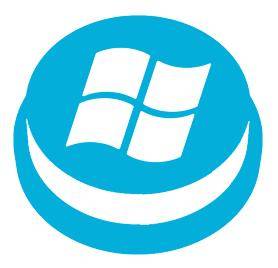
StartIsBack – это программа, изменяющая стандартное меню «Пуск». С помощью нее легко можно изменить визуальное оформление кнопки «Пуск», самого меню, а также панели задач. StartIsBack легко сделает в Windows 10 меню как в Windows 7 и даже лучше! Подходит для операционных систем Windows 8 и Windows 10.
StartIsBack скачать программу
Скачать программу StartIsBack последней версии можно:
- На официальном сайте;
- На файлообменниках;
StartIsBack установка
Процесс установки StartIsBack очень простой. Нужно:
- Скачать установочный файл на свой компьютер;
- Запустить его;
- Выбрать, будет ли установлена программа только для текущего пользователя или для всех пользователей данного ПК;
- Дождаться окончания установки, в конце которой появится окно, которое желательно не закрывать, так как через него проще всего попасть в настройки. Мне вообще не удалось выяснить, куда устанавливается StartIsBack и где находятся файлы и настройки, поэтому будьте внимательны и не закрывайте данное окно!
Стоит отметить, что программа платная. В ней доступен 30дневный пробный период, но после него следует активировать StartIsBack с помощью лицензионного ключа активации.
Настройки StartIsBack
Инструкция по настройке StartIsBack:
- После завершения установки следует нажать на «Настроить StartIsBack»;
- Откроется вкладка «Внешний вид», где можно задать стиль меню и кнопки «Пуск», а также настроить внешний вид темы (скина), включая цвет, прозрачность, размер значков и отступы;
- В категории меню «Пуск» находятся настройки элементов меню. Можно их изменять, удалять, добавлять, сортировать;
- В разделе «Переключение» можно изменить стиль контекстного меню, настроить клавишу Windows, настроить отображение кнопки «Пуск».
Пример меню Пуск в StartIsBack
В результате можно получить примерно такое меню:
StartIsBack не работает
Если программа StartIsBack не работает, то следует произвести ее удаление и повторную установку. Так же можно сделать свой выбор в пользу аналогичной программы, одна из которых описана в статье «Меню «Пуск» как в Windows 7 для Windows 10».
StartIsBack грустный смайлик в меню Пуск
Если вдруг, при использовании программы StartIsBack появился грустный смайлик в меню «Пуск», значит что-то пошло не так. В таком случае рекомендуется сделать сброс настроек, а в случае, если это не исправит проблему – заново переустановить программу.
StartIsBack как отключить
Чтобы отключить StartIsBack нужно:
- Перейти в настройки программы;
- Зайти в раздел «Дополнительно»;
- Поставить галочку напротив пункта «Отключить для текущего пользователя» и нажать «Применить».
StartIsBack как удалить
Удалить StartIsBack можно через стандартные менеджер установки и удаления программ Windows.
В списке необходимо найти программу StartIsBack++, кликнуть по ней мышкой и нажать на появившуюся кнопку «Удалить».
Вместе с удалением StartIsBack, произойдет восстановление стандартного меню «Пуск» Windows 10.
Чтобы полностью удалить StartIsBack не убирайте галочку с пункта «Удалить настройки и данные лицензии».
StartIsBack отказано в доступе
Если при удалении StartIsBack пишет «Отказано в доступе», то следует перезагрузить компьютер в безопасном режиме и удалить программу из него.
StartIsBack аналоги | похожие программы
Один из популярных аналогов StartIsBack – программа Classic Shell, которая делает практически все то же самое. Она очень похожа по своему функционалу.
Надеюсь, статья «StartIsBack меню пуск для Windows 10, 8» была вам полезна.
Не нашли ответ? Тогда воспользуйтесь формой поиска:
StartIsBack++ представляет собой удобную и полезную программную надстройку, возвращающую в ОС Windows 8, 8.1 и 10 полноценную кнопку «Пуск» с Windows 7.
Обеспечивает оригинальные возможности стартового меню «семерки», привнося свои улучшения, а также позволяет настроить его внешний вид.
StartIsBack окажется верным другом ностальгирующим пользователям, который поможет вернуть на законное место такое привычное начальное меню ОС Windows 7. К тому же программа еще и улучшает комфорт от использования рабочего стола, делая новый экран упорядоченнее.
Скачать StartIsBack++ для Windows 10, 8 и 7 можно абсолютно бесплатно по прямой официальной ссылке ниже.
Основной функционал StartIsBack++ для Windows 10
Благодаря полной интеграции с ОС, приложение предоставляет множество интересных возможностей (последние меняются в зависимости от того, в оболочку какой именно операционной системы StartIsBack встраивается):
- моментальная загрузка на рабочий стол;
- решение дилеммы двух интерфейсов «восьмерки»;
- «живые» индикаторы вместо плиток в «десятке»;
- запуск часто используемых программ;
- применение скинов и точная настройка цвета;
- коррекция прозрачности и добавление размытия;
- восстановление крупных значков «десятки»;
- строка поиска нужного софта и файлов;
- деинсталлятор метро-приложений «десятки»;
- легкое выключение и перезагрузка ПК;
- избавление от «прослушки» Cortana;
- уменьшение использования ресурсов ОС.
Пробная версия StartIsBack отличается от оплачиваемой сборки тем, что имеет 30-тидневный лимит работы после установки. По окончанию отведенного времени она продолжает функционировать, но уже в ограниченном режиме: пустое и не настраиваемое меню «Пуск», а также уведомление об окончании испытательного периода при каждом включении ПК.
Ключевые моменты работы с StartIsBack++ для Windows 10
В отличие от других подобных продуктов, данное приложение отображает рабочий стол без задержек и мигания интерфейса, а кроме того:
- Обладает небольшим, компактным размером.
- Потребляет минимум системных ресурсов.
- Не запускает дополнительные процессы.
- Полностью локализуется на язык системы.
- Имеет тинкер с расширенными настройками.
В случае возникновения необходимости в программе предусмотрено временное отключение. Для этого достаточно удерживать нажатой клавишу Esc при входе в ОС Windows.
- Категория:Система
- Операционная система: Windows 10
- Ключ: Не требуется
- Русский язык: Есть
- Лицензия: Бесплатно
- Загрузок: 160
Скачать StartIsBack бесплатно
StartIsBack представляет собой программу, основная функция которой заключается в том, чтобы помочь пользователям вернуть всем знакомую кнопку «Пуск» из версии Windows 7. Если на вашем компьютере установлена другая операционка, например Windows 10, то данное приложение очень актуально для вас. Поэтому мы рекомендуем скачать StartIsBack с нашего сайта бесплатно и без вирусов, чтобы на себе протестировать ее богатый функционал.
Отличительные особенности
- 5 ключевых вкладок и огромное количество всевозможных настроек, благодаря которым можно очень долго экспериментировать с дизайном любимого меню.
- Приложение моментально устанавливается и загружается на рабочий стол.
- Есть дополнительные опции для наиболее тонкой настройки цветовой гаммы.
- Ресурсы вашей операционной системы Виндовс 10 теперь можно значительно сэкономить.
- Удаляет ненужные метро-утилиты по желанию пользователя.
- Имеется отдельная строка для поиска необходимых файлов.
- Крупные значки платформы Windows 10 теперь легко восстанавливаются.
- Разработчики предусмотрели пробную версию, которая работает на протяжении 30 дней, но мы советуем скачать бесплатную утилиту с нашего веб-ресурса с неограниченным периодом функционирования.
- Не сильно нагружает операционку при работе.
Краткий алгоритм настройки меню «Пуск»
- Бесплатно скачайте StartIsBack и запустите ее на компьютере. Когда откроется окно утилиты, то выберите один из двух предлагаемых вариантов.
- В следующем окне появится сообщение о том, что знакомое меню «Пуск» вернулось. Если хотите настроить его более профессионально и со вкусом, то придется ознакомиться с детальным описанием ключевых разделов программы.
- Нажмите правой кнопкой мыши на меню «Пуск», в появившемся списке выберите строку «Свойства». После чего, откроется новое окно с настройками StartIsBack, где имеется 5 вкладок, расположенных с левой стороны.
Описание основных вкладок
- Меню «Пуск» — доступна настройка ключевых элементов и их поведение. Здесь представлено несколько категорий с 3 пунктами в каждой. Поставьте галочку, если хотите активировать определенную опцию и сохраните изменения нажатием на кнопку ОК.
- Внешний вид — выбор подходящего стиля оформления меню, можно отредактировать вид главной кнопки, первоначальный цвет панели задач тоже легко меняется.
- Переключение — дополнительные функции, которые также можно активировать простой галочкой.
- Дополнительно — можно отключить StartIsBack, а также ряд других системных процессов.
- О программе — справка, которая содержит подробную информацию о StartIsBack.
Посмотрите ознакомительное видео продолжительностью 5 минут. Автор рассказывает, почему выбрал именно эту программу, а также показывает ее русскоязычный интерфейс, где скрывается множество настроек. Если хотите узнать актуальную информацию о StartIsBack и понять, как ее грамотно настраивать с первого раза, то не пропустите этот видеоролик.
<center>Скачать StartIsBack бесплатно</center>
<center>Поделитесь с друзьями: </center>
Бесплатно!uFiler</th></tr></thead>check</td>Официальный дистрибутив StartIsBack</td>check</td></tr>close</td>Тихая установка без диалоговых окон</td>check</td></tr>close</td>Рекомендации по установке необходимых программ</td>check</td></tr>close</td>Пакетная установка нескольких программ</td>check</td></tr> Скачать StartIsBack</td>Скачать StartIsBack бесплатно</td></tr></tbody>Используемые источники:
- https://urfix.ru/startisback/
- https://soft-file.ru/startisback/
- https://windows-ten.info/sistema/555-startisback.html
Бывают случаи, когда после установки версии или обновлений Windows 10 или Windows 8, компьютер начинает давать сбои. Часто встречаются, случаи при переключении между окнами, система может виснуть, экран моргать, и вылезти надпись: Hold escape key to prevent startisback from loading». Что делать для решения проблемы, и как правильно настроить компьютер, рассказано ниже.
Hold escape key to prevent startisback from loading
Содержание
- 1 Откуда появилась программа StartisBack? И что она даёт?
- 2 Что делать для решения проблемы?
Эта программа устанавливается на операционных систем Windows 10 и Windows 8, для замены плиточного варианта меню пуск на классический. Программа может быть вшита в неофициальные сборки и автоматически устанавливаться вместе с ОС.
Найти StartIsBack можно в списке программ установленных на вашем ПК. Именно это приложение может стать причиной неполадок в системе.
Что делать для решения проблемы?
При переходе на перечисленные версии Виндовса, множество людей сталкиваются с проблемами.
Это происходит потому, что обновилось окно «Пуск». В этих версиях, данное окно имеет плиточное строение, что далеко не всегда удобно, и расползается на весь экран компьютера. Именно этот аспект замедляет работу и приводит к проблемам.
Для того чтобы вернуть стандартный «Пуск», необходимо установка StartisBack. За счёт того, что заложенный в последних версиях windows меню «Пуск» и приложение начинают конкурировать, происходит сбой. Для устранения сбоев необходимо:
- Зайти в «Мой компьютер»
- Открыть диск «С»
- Найти и открыть папку «Program Files (x86)», в зависимости от разрядности вашей ОС папка может называться «Program Files».
- Далее нужно перейти в папку «StartIsBack»
папка StartIsBack
- Открыть файл StartIsBackCfg.exe
StartisBackCfg
- Во вкладке переключения найти графу «Использовать фирменную панель переходов для панели задач»
- Снять галку, находящуюся на графе
- Клацнуть по кнопке «Применить»
Использовать фирменную панель
- Нажать «Ок»
После выполнения перечисленных операций проблема будет устранена. Рекомендуется после всех действий перезагрузить устройство. Если проблема не решилась, можно удалить приложение startisback.
Может быть интересно: Как найти музыку из видео онлайн
Заключение
Если после обновления Windows возникли проблемы, можно устранить их вышеуказанными способом. В крайнем случае, программу можно удалить, но в случае удаления, панель «Пуск», может быть удалена автоматически.
Оценка статьи:
Загрузка…
Иногда бывает, что когда после установки новой версии или обновлений Windows, компьютер начинает давать сбои. Часто встречаются, случаи при переключении между окнами, система может виснуть, экран моргать, и вылезти надпись: «Hold escape key to prevent startisback from loading».
Что делать для решения этой проблемы, и как правильно настроить компьютер, рассказано ниже.
В переводе текст данного сообщения выглядит как «Удерживайте клавишу «Escape» для предотвращения загрузки Startisback».
Что это за «StartIBback»?
Рассматривая уведомление «Hold escape key…», нас прежде всего интересует, что это за название «StartIsBack», которое упоминается в тексте приведённого нами сообщения? Данное название принадлежит одноимённой программе, функционал которой позволяет установить в Windows 8, 10 и 11 полнофункциональное меню «Пуск», похожее на то, которое используется в работе ОС Windows 7.
Приложение позволяет удобно работать с загрузкой рабочего стола, использовать различные опции по кастомизации, включая отключения горячих углов, изменение горячих клавиш и другое. Программа поддерживает русский язык, часто устанавливается пользователем извне или в результате бандлинга. Её нестабильная работа и является фактором, вызывающим появление рассматриваемого нами сообщения.
Обычно указанная программа начинает нестабильно работать после упомянутого нами обновления ОС Windows, вступая в конфликт с его конфигурацией.
Справедливости ради, надо сказать, что StartisBack не во всех системах вызывает мигание экрана и появление ошибки. Проблема наблюдалась только на некоторых обновлениях Windows 10.
Решением проблемы «Hold escape key to prevent startisback from loading» станет изменение настроек проблемного приложения «StartIsBack», установленного в вашей системе ОС Windows. Выполните следующее:
- Откройте ваш проводник или любой удобный файловый менеджер;
- Перейдите по пути С:Program Filex (x86)StartIsBack;
- В открывшейся директории запустите файл StartIsBackCfg.exe;
- В открывшемся окне программ выберите вкладку «Переключение»;
- Среди перечня опций в самом верху найдите опцию ««Использовать фирменную панель переходов для панели задач»». С помощью клика снимите галочку с данной опции;
- Нажмите внизу справа на «Применить», а потом на «Ок».
После этого система будет работать без рассмотренной нами дисфункции, вкладки будут переключаться без каких-либо проблем. При необходимости перезагрузите ваш ПК.
Другой способ исправить ошибку «Hold escape key to prevent startisback from loading»
Другим способом устранить рассматриваемую ошибку является удаление программы «Startisback» с вашего ПК. Для этого понадобится выполнить следующие шаги:
- Нажмите на сочетание клавиш Win + R;
- В открывшееся окно введите команду
appwiz.cpl
и нажмите на клавишу Enter;
- В открывшемся окне программ и компонентов найдите программу «StartIsBack» или «StartIsBack++» и дважды кликнув на неё, удалите её с вашего компьютера;
- Дождитесь завершения процесса удаления. Затем перезагрузите ваш ПК;
Обычно после этого рассматриваемая нами проблема перестанет вам досаждать.
Прочитали: 540
Иногда пользователи неосознанно совершают на компьютере какие-либо действия, которые в дальнейшем приводят к определённым неполадкам. Самое главное, что об этих действиях в ближайшем будущем пользователь забывает. И ищет часами и днями причину появившееся проблемы, винит в этом вирусы, обращается к специалистам и даже пытается переустановить систему. А причина, как потом оказывается, в каком-то небольшом шаге, о котором пользователь компьютера забыл в виду его незначительности.
В этой статье мы рассмотрим один из таких случаев — как одна мелочь, о которой никогда не помнит не помнит, приводит к большим проблемам, которые долго решаются. Мы узнаем, отчего появляется сообщение «Hold Escape key to prevent StartisBack from loading», при этом мигает экран, и как можно от этого избавиться.
Содержание
- Почему мигает экран и появляется сообщение «Hold Escape key to prevent StartisBack from loading»
- Что такое StartisBack?
- Как удалить StartisBack
- Можно ли решить проблему без удаления StartisBack
Почему мигает экран и появляется сообщение «Hold Escape key to prevent StartisBack from loading»
Итак, разберём суть сообщения «Hold Escape key to prevent StartisBack from loading». О чём оно говорит нам? Если перевести его на русский язык, то получится «Удерживайте клавишу Escape, чтобы предотвратить загрузку StartisBack.»
Однако, если нажать и удерживать клавишу Escape (ту, которая в верхнем левом углу клавиатуры с надписью «Esc»), то проблема не решается, и рабочий стол вместе с панелью задач всё равно мигают.
Сообщение также говорит о том, что нужно предотвратить загрузку StartisBack. Давайте разберёмся, что это за StartisBack и как ещё можно предотвратить его загрузку.
Что такое StartisBack?
StartisBack — это небольшая программа, которая возвращает классическое меню в новых операционных системах, таких как Windows 8, 10 и 11. Её устанавливают те, кто не может привыкнуть к новой версии меню пуск, кому оно не удобно. StartisBack делает пуск похожим на традиционный и привычный всем вид, как в Windows 7.
При этом, когда пользователи видят пугающий мигающий экран они сразу начинают думать о том, что это делает какой-то вирус или что это является признаком повреждённой операционной системы. Однако, как понятно, такая проблема имеет гораздо менее глобальную причину — это происходит из-за маленькой, и не очень-то нужной программы StartisBack, которую пользователь самостоятельно установил на свой компьютер.
На самом деле программа StartisBack совсем не нужная, в ней нет никакой практической ценности, единственная её функция — это создание классического меню. Но как бы ни хотелось пользователям вернуться в прошлое, надо жить сегодняшним днём и использовать актуальное программное обеспечение, во всех смыслах. К новому всегда не сразу привыкаешь, но как правило, новое лучше старого. Тем более, что в большинстве случаев эти приложения, которые возвращают тот или иной элемент интерфейса к классическому виду, оказывают какое-либо негативное влияние на работу системы. Так оказалось и в случае со StartisBack.
Справедливости ради надо сказать, что StartisBack не во всех современных системах вызывает мигание экрана и появление ошибки. Проблема наблюдалась только в некоторых обновлениях Windows 10.
Как удалить StartisBack
Итак, мы разобрались в том, что StartisBack не особо нужна в установленных программах компьютера и приносит мало пользы. Поэтому самым рациональным и быстрым способом устранить проблему мигающего экрана и появления сообщения «Hold Escape key to prevent StartisBack from loading» будет удаление этой программы. Удаляется она так же, как и все остальные приложения на компьютере. Вот что нужно сделать:
- Нажмите на кнопку «Пуск» и откройте «Панель управления».
- Если «Панель управления» не удаётся найти, то попробуйте поискать её с помощью поиска по соответствующему запросу.
- Теперь перейдите в раздел «Удаление программ».
- В списке программ найдите «StrarBack++» (она там может появиться по разными именами, в зависимости от версии, например «StrarBack»). Выделив эту программу мышкой, нажмите «Удалить».
- Появится окно, в котором нажмите кнопку «Да».
- После этого программа удалится с компьютера, меню пуск вернётся к тому виду, как должно быть в вашей операционной системе, а мигание экрана и появление сообщения прекратится.
Можно ли решить проблему без удаления StartisBack
Описание данной проблемы и её решение было разобрано в теме форума Microsoft и там в качестве одного из способов был дан вариант изменить настройки программы StartisBack. То есть можно было что-то поменять в опциях, и проблема с мигающим экраном исчезает, а пуск остаётся классический. Однако при детальном изучении этого способа, оказалось, что получить доступ к настройкам этой программы невозможно, у неё нет интерфейса.
Возможно, в более ранних версиях StrarBack был интерфейс и какие-либо настройки. Но в актуальной версии этого не удалось обнаружить. Поэтому если у вас появляется проблема миганием экрана от StrarBack, то единственный способ — это удалить её и начать привыкать к новому актуальному дизайну меню пуск.